您是蓝光电影爱好者吗?您是否厌倦了带着蓝光驱动器到处玩?好吧,这些都在读完这篇文章后就结束了。随着多媒体技术的发展,蓝光电影播放不再局限于蓝光驱动器。您可以选择 将蓝光转换为数字。一方面,数字化的电影文件可以在任何地方方便地播放。另一方面,您可以通过数字备份更好地管理您珍爱的电影收藏。因此,蓝光到数字转换器或服务已成为最近最热门的话题之一。
在我们的文章中,我们将为您列出优秀的转换器和服务,包括它们的功能、比较和详细步骤。现在是你自己转换的时候了!
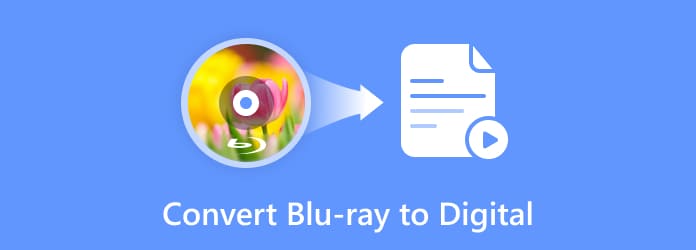
部分1。 您可以将蓝光转换为数字格式吗
我们可以给你绝对的肯定。将蓝光转换为数字,也称为蓝光数字化,在蓝光数字备份和管理中很常见。这意味着允许蓝光光盘所有者获取 MP4、ASF、MOV、AVI、WMV 等文件格式的光盘数字副本。光盘所有者可以在任何数字设备(例如个人计算机、笔记本电脑、智能手机或 Xbox,没有物理蓝光驱动器。
部分2。 如何通过转换器将蓝光转换为数字格式
至于如何将蓝光光盘转换为数字光盘,首先,您可以尝试转换软件。我们在这一部分列出了三个最佳程序及其详细步骤。选择您理想的一款。
1 使用 Blu-ray Ripper 将蓝光转换为数字格式
本篇 Blu-ray Ripper Blu-ray Master 选择的蓝光翻录软件擅长将任何 2D/3D 蓝光转换为数字格式。它可以将视频导出为 MP4、AVI、WMV、FLV、MOV 等格式。或者如果您想在 iPhone、iPad、iPod 等设备和三星 Galaxy 系列等 Android 设备上播放蓝光光盘,您也可以轻松做到对其进行正确的设置。用户只需几秒钟即可获得蓝光光盘的数字副本,而不会造成质量损失。
- 支持将蓝光电影翻录为任何常见或不常见的格式。
- 支持以原始质量导出电影。
- 支持将多个蓝光图块/章节合并为一个。
- 支持屏幕尺寸、画面效果、音量等多种编辑功能。
- 支持方便的批量转换。
免费下载
对于Windows
安全下载
免费下载
对于macOS
安全下载
以下是将蓝光转换为数字的步骤。
步骤 1。从上述链接免费下载Blu-ray Ripper。安装并启动它。将蓝光驱动器连接到计算机后,将光盘插入其中。软件会自动加载它。或者您可以单击中心的“加载蓝光”。
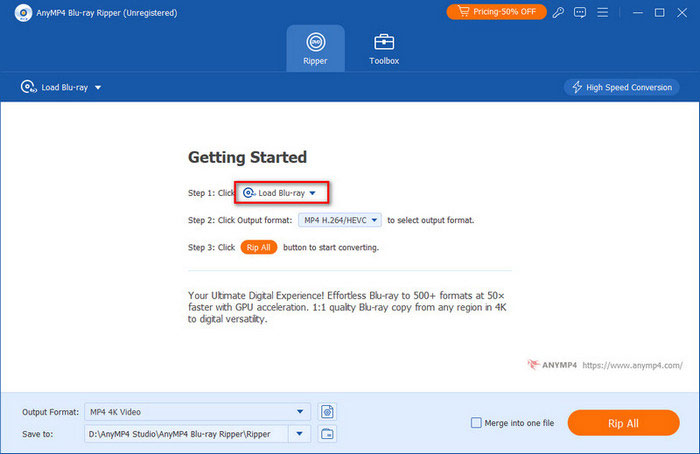
步骤 2。从左下角的输出格式中选择数字格式。或者,如果您有特定的播放设备,请单击“设备”以选择相关输出。
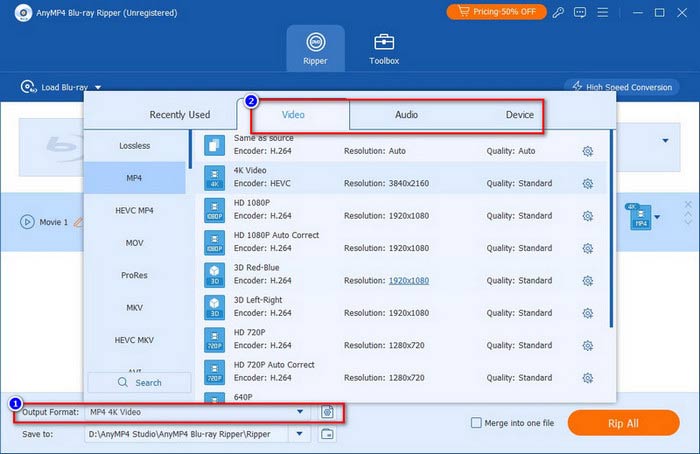
步骤 3。然后,通过单击“保存到”的向下箭头选择一个文件夹来保存数字副本。最后,单击“翻录全部”按钮将蓝光光盘转换为数字光盘。
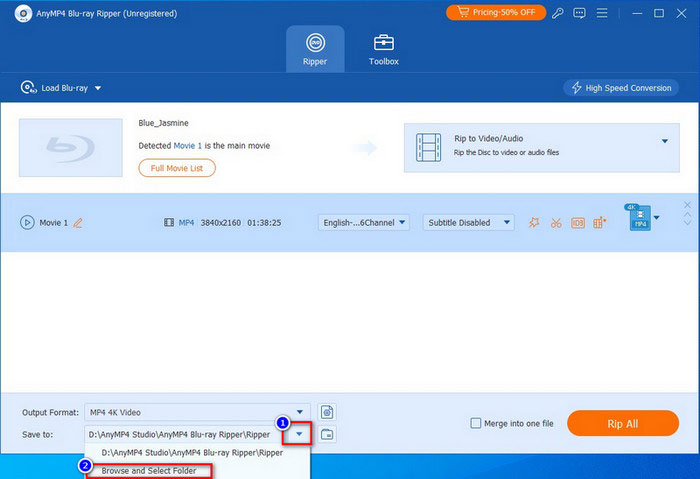
2 通过 Free Blu-ray Ripper 将蓝光转换为数字文件
免费 Blu-ray Ripper 是另一个优秀的蓝光数字转换器。这款免费的专业翻录工具还可以将您的光盘转换为各种常用视频,包括 4K 超高清和 1080p 高清视频。多种输出设置可帮助您自定义帧速率、分辨率、音频通道、音频比特率等。
- 将蓝光翻录为数字视频,如 MP4、MKV、MOV、AVI、WMV 等。
- 多种输出设置可自定义视频。
- 与几乎所有便携式设备兼容。
- 3D 设置可添加立体 3D 或分屏效果。
免费下载
对于Windows
安全下载
有了它,您可以将蓝光转换为数字格式,如下所示。
步骤 1。点击上面的链接免费下载。将蓝光驱动器连接到计算机并将光盘插入其中。启动 Free Blu-ray Ripper 来加载光盘。
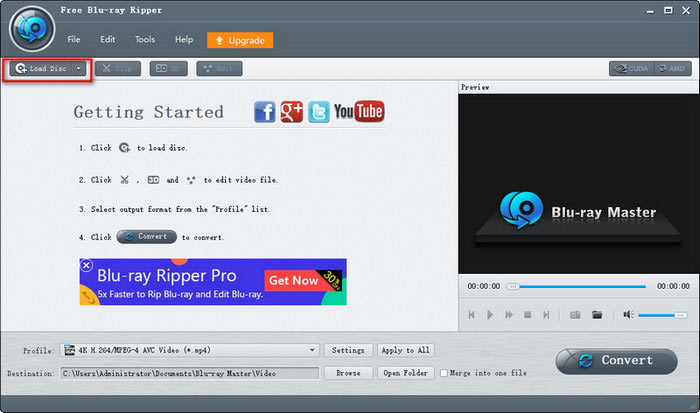
步骤 2。单击底部栏中的配置文件,选择数字格式作为输出。
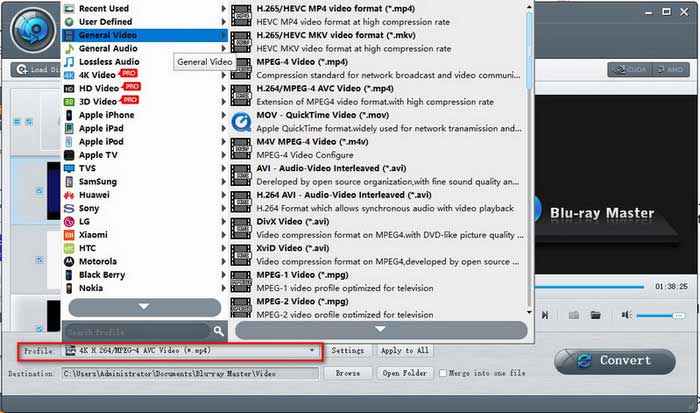
步骤 3。单击“配置文件”旁边的“设置”可以调整详细的视频和音频比特率。您可以在右侧的预览窗口中检查您的目标效果。全部完成后,单击“转换”开始蓝光翻录。
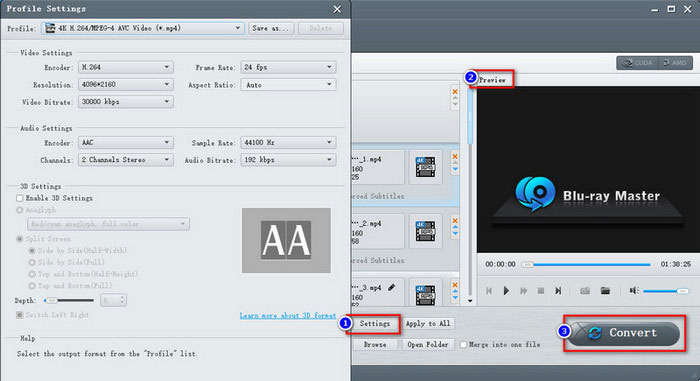
3 通过 MakeMKV 从蓝光光盘获取 MKV
MakeMKV 是另一个蓝光到数字转换器,可以制作蓝光的数字副本。然而,它只专注于 将蓝光转换为 MKV 文件输出。加载蓝光光盘时,MakeMKV 会过滤掉长度不超过 120 秒的标题。此外,MakeMKV 有助于删除一些光盘保护。您可以一键激活此功能。
步骤 1。从官方网站安装此转换器。安装后,将光盘插入驱动器并在计算机上启动 MakeMKV。该软件将加载您的蓝光光盘并分析您的影片。您可以在右侧看到源信息。
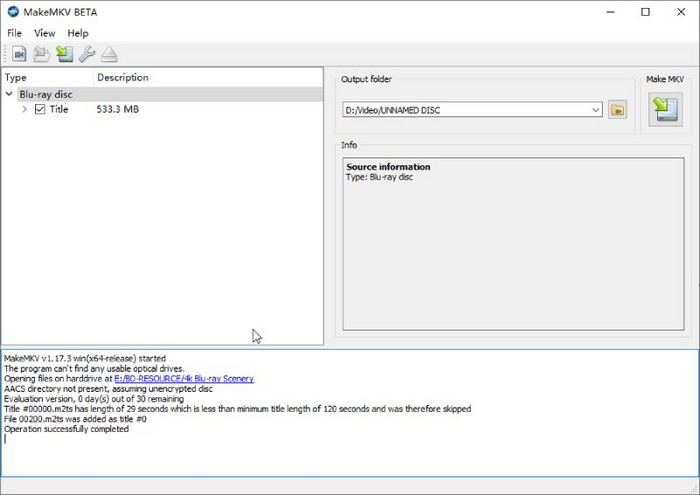
步骤 2。单击“设置输出文件夹”按钮可设置用于输出存储的文件夹。接下来,单击附近的“制作 MKV”按钮开始翻录蓝光视频并获取 MKV 格式的数字副本。
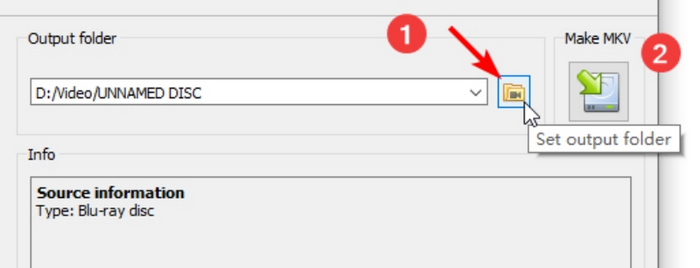
步骤 3。翻录结束后,会弹出一个窗口提醒您该过程。单击“确定”按钮确认,您可以在刚刚设置的文件夹中找到您的输出视频。
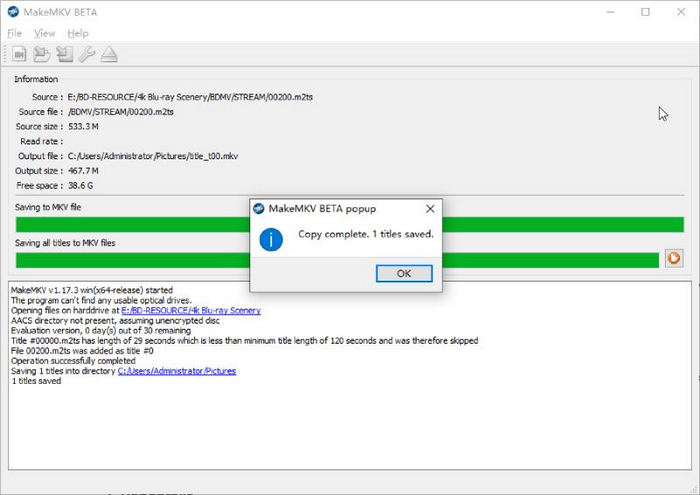
这是一个简短的比较表,供您比较这三个转换器。
| Blu-ray Ripper | 免费 Blu-ray Ripper | MakeMKV | |
| Windows 或 macOS | 以上皆是 | 以上皆是 | 以上皆是 |
| 广告 | |||
| 格式 | MP4、AVI、WMV、FLV、MKV、VOB、DivX、MOV 等 | MP4、MKV、MOV、AVI、WMV、FLV、M4V 等 | 只有 MKV |
| 3D设置 | |||
| 批量转换 | |||
| 预览窗口 | |||
| 翻录速度 | 超级快 | 快速 | 正常 |
| 图像质量 | 原版 | 高 | 原版 |
| 编辑翻录 | 裁剪蓝光电影帧、调整蓝光视频效果、设置蓝光电影音量、剪辑蓝光电影等。 | 裁剪蓝光电影帧、调整蓝光视频效果、剪辑蓝光电影、为蓝光电影添加水印等等。 |
部分3。 如何通过服务从蓝光获取数字副本
除了上一部分的转换器之外,您还可以尝试一些在线服务。
1 使用VUDU兑换蓝光光盘
Vudu 是美国的数字视频商店和流媒体服务;它仅在美国和墨西哥提供服务。该公司提供交易型视频点播租赁、电影的数字购买以及与数字储物柜服务的集成以提供电影的流媒体数字副本。以下是在 Vudu 上将蓝光转换为数字的简单步骤。
步骤 1。首先使用您的电子邮件在 Vudu 上创建一个帐户。然后,在官网顶部栏中找到“兑换”。单击数字副本。
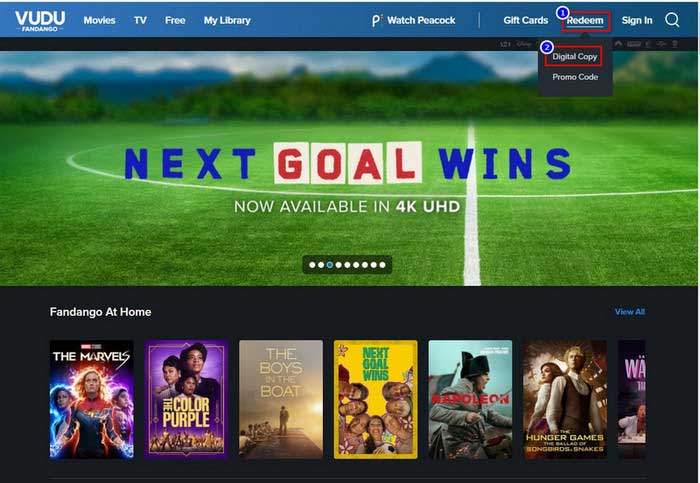
步骤 2。在搜索引擎中输入要转换的电影名称。
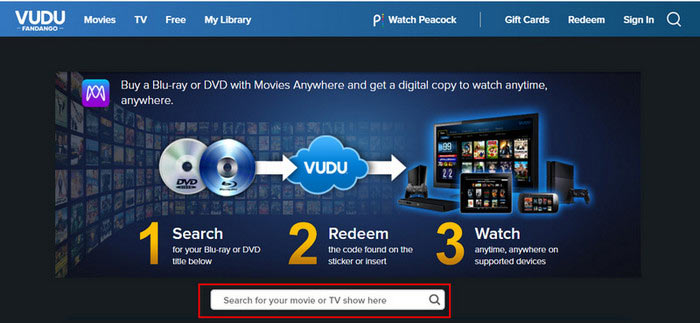
步骤 3。当网站找到您的电影时,输入您购买的蓝光光盘的兑换代码。您可以在包装盒内或包装盒贴纸上找到它。那么,救赎很快就会开始。
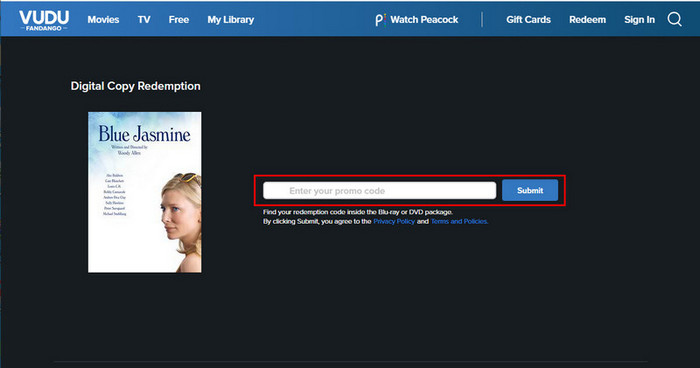
2 通过 Movies Anywhere 将蓝光光盘数字化
这是一个基于云的流媒体观看电影平台。无论您从 iTunes、Vudu、Google Play 等购买什么电影,用户都可以从购买的光盘中获取数字副本。它提供简单且更好的观看体验。
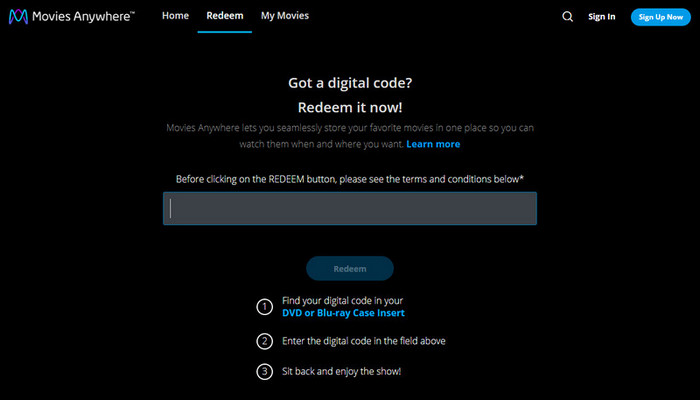
3 兑换数字电影
这是一个将蓝光电影数字化的目标网站。您可以直接在界面上输入兑换码。它支持转换个人购买的蓝光光盘原始组合代码和代码包的代码。
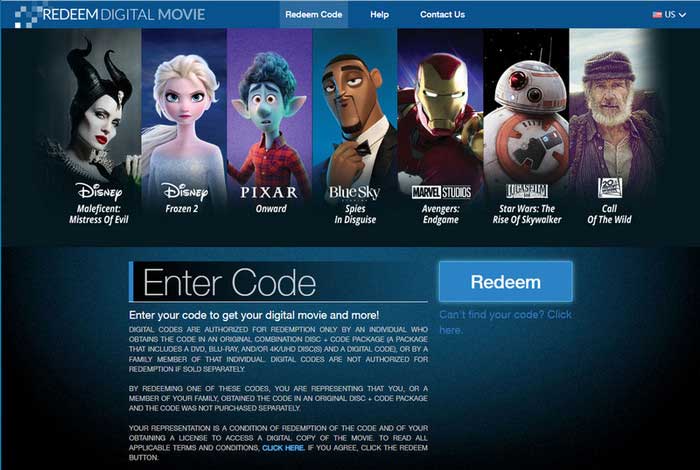
部分4。 有关蓝光到数字转换的常见问题解答
-
可以将蓝光传输到计算机吗?
答案是肯定的。您所需要的只是一个蓝光光驱和 翻录软件。将驱动器连接到计算机后,将光盘插入驱动器。然后,按照软件的说明操作,蓝光电影很快就会传输到您的计算机上。
-
您可以下载蓝光光盘的数字副本吗?
某些蓝光光盘包含数字复制代码。有了这个,您可以通过数字平台(Apple TV 应用程序)或网站服务(例如 VUDU、Movies Anywhere 和 iTunes)下载数字副本。
-
翻录蓝光光盘违法吗?
这取决于您的目的和领域。在美国等国家,翻录蓝光供个人使用而不是分发是合法的。
-
现在还有人用蓝光吗?
是的,今天仍有很多人购买蓝光光盘。蓝光光盘保证了最佳的图像和声音质量。最重要的是,无论流媒体服务如何变化,它都能确保终身播放。
结束了
感谢您阅读本文的结尾。我们为您列出了多种方法 将蓝光转换为数字。如果您想将蓝光光盘转换为不同类型的格式,您不能错过我们提到的Blu-ray Ripper和免费 Blu-ray Ripper。 MakeMKV仅供您获取MKV副本。此外,如果您只想购买一张蓝光光盘的数字副本,Vudu 或 Movies Anywhere 等网站可以为您提供帮助。但我们建议强大的开膛手可以给您提供长期的光盘管理保证。


